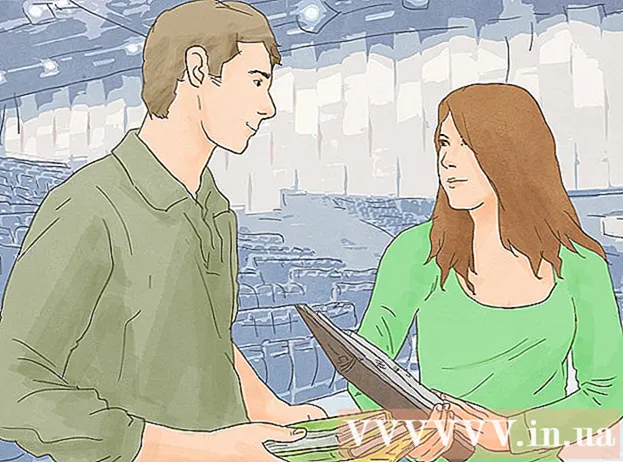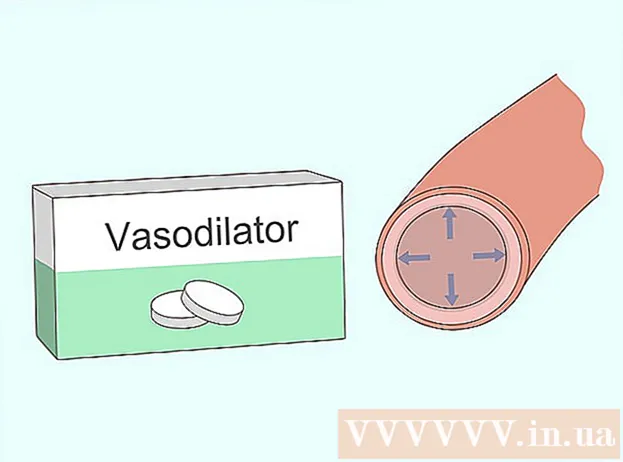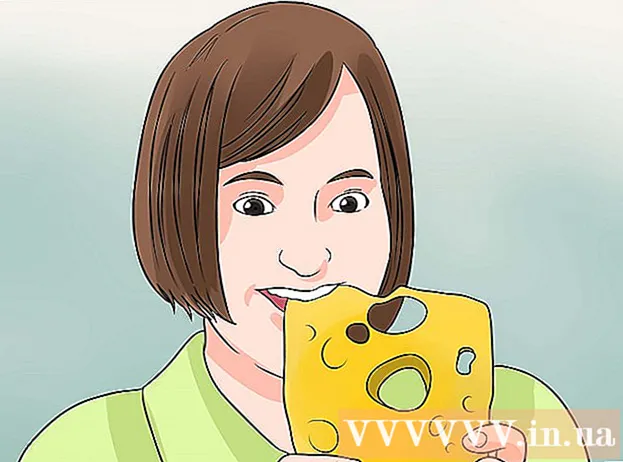நூலாசிரியர்:
Lewis Jackson
உருவாக்கிய தேதி:
13 மே 2021
புதுப்பிப்பு தேதி:
1 ஜூலை 2024
![Timedatectl கட்டளையைப் பயன்படுத்தி லினக்ஸில் [உபுண்டு] நேர மண்டலத்தை எவ்வாறு மாற்றுவது](https://i.ytimg.com/vi/JwHHOFUHWSE/hqdefault.jpg)
உள்ளடக்கம்
இந்த விக்கிஹோ ஒரு லினக்ஸ் கணினியில் நேர மண்டலத்தை எவ்வாறு மாற்றுவது என்பதைக் கற்பிக்கிறது. வெவ்வேறு லினக்ஸ் பதிப்புகளுக்கான கட்டளை வரி அல்லது கட்டளை வரியில் உள்ள மெனுவைப் பயன்படுத்தி எந்த லினக்ஸ் விநியோகத்திலும் நேர மண்டலத்தை மாற்றலாம். பயனர் இடைமுகம் மற்றும் எளிய அமைவு மெனுவுடன் நீங்கள் புதினா, உபுண்டு அல்லது பிற டிஸ்ட்ரோவைப் பயன்படுத்துகிறீர்கள் என்றால், நேர மண்டலத்தையும் இங்கேயே மாற்றலாம்.
படிகள்
4 இன் முறை 1: கட்டளை வரி மூலம்
. விருப்பம் திரையின் மேல் வலது மூலையில் கீழ்நோக்கி முக்கோணத்தைக் கொண்டுள்ளது. கீழ்தோன்றும் மெனு தோன்றும்.

கீழ்தோன்றும் மெனுவின் கீழ் இடது மூலையில் உள்ள குறடு மற்றும் ஸ்க்ரூடிரைவர் "அமைப்புகள்" ஐகானைக் கிளிக் செய்க. உபுண்டு கட்டுப்பாட்டு மையம் திறக்கப்படும்.
கீழே உருட்டி கிளிக் செய்யவும் விவரங்கள் (விவரம்). விருப்பம் சாளரத்தின் இடது பக்கத்தில் பட்டியின் அடிப்பகுதியில் உள்ளது.
- ஸ்க்ரோலிங் செய்யும் போது உங்கள் மவுஸ் சுட்டிக்காட்டி இடது பக்கப்பட்டியில் இருப்பதை உறுதிசெய்க.

கிளிக் செய்க தேதி நேரம் (தேதி நேரம்). இந்த தாவல் சாளரத்தின் இடது பக்கத்தில் உள்ளது.
தானியங்கி நேர மண்டலத்தை முடக்கு. அதை அணைக்க பக்கத்தின் நடுவில் உள்ள நீல "தானியங்கி நேர மண்டலம்" சுவிட்சைக் கிளிக் செய்க.
- "தானியங்கி நேர மண்டலம்" சுவிட்ச் சாம்பல் நிறமாக இருந்தால், இந்த படிநிலையைத் தவிர்க்கவும்.

கிளிக் செய்க நேரம் மண்டலம் சாளரத்தின் அடிப்பகுதியில். நேர மண்டல மெனு திறக்கும்.
நேர மண்டலத்தைத் தேர்ந்தெடுக்கவும். அதைத் தேர்ந்தெடுக்க உலக வரைபடத்தில் உங்கள் தோராயமான இருப்பிடத்தைக் கிளிக் செய்க. நீங்கள் தேர்வுசெய்த பகுதியின் நேர மண்டலத்துடன் பொருந்தும் வகையில் நேரம் மாறும்.
அமைப்புகளைச் சேமிக்க சாளரத்தை மூடு. பொருத்தமான நேர மண்டலம் புதுப்பிக்கப்படும். விளம்பரம்
4 இன் முறை 4: புதினாவில் வரைகலை UI ஐப் பயன்படுத்துதல்
திறந்த மெனு. கிளிக் செய்க பட்டியல் திரையின் கீழ் இடது மூலையில்.
சாம்பல் இரண்டு கியர் கணினி அமைப்புகள் ஐகானைக் கிளிக் செய்க. விருப்பங்கள் மெனு சாளரத்தின் இடது பக்கத்தில் உள்ளன.
கிளிக் செய்க தேதி நேரம் "விருப்பத்தேர்வுகள்" விருப்பக் குழுவில் உள்ளது.
கிளிக் செய்க திறத்தல் (திறத்தல்) சாளரத்தின் வலது பக்கத்தில்.
கேட்கும் போது பயனர் கடவுச்சொல்லை உள்ளிடவும். உங்கள் கணினியில் உள்நுழைய நீங்கள் பயன்படுத்தும் கடவுச்சொல்லை உள்ளிடவும்.
கிளிக் செய்க அங்கீகரிக்கவும் (சரிபார்க்கவும்) பாப்-அப் உரையாடலின் கீழே உள்ளது. தேதி & நேர மெனு திறக்கப்படும்.
நேர மண்டலத்தைத் தேர்ந்தெடுக்கவும். நேர மண்டலத்தைத் தேர்ந்தெடுக்க வரைபடத்தில் உள்ள செங்குத்துப் பட்டியைக் கிளிக் செய்க. தேர்ந்தெடுக்கப்பட்ட நேர மண்டலத்தின் நேரத்தை பிரதிபலிக்க பக்கத்தின் வலது பக்கத்தில் உள்ள கடிகாரம் உடனடியாக மாறுகிறது.
கிளிக் செய்க பூட்டு (பூட்டு) நேர மண்டல வழக்கத்தை சேமிக்க சாளரத்தின் வலது பக்கத்தில். தேதி & நேர மெனு பூட்டப்படும். விளம்பரம்
ஆலோசனை
- RedHat Linux, Slackware, Gentoo, SuSE, Debian, Ubuntu மற்றும் வேறு சில "வழக்கமான" பதிப்புகளில் நேரத்தைக் காண்பிக்கும் மற்றும் மாற்றுவதற்கான கட்டளை "தேதி", "கடிகாரம்" அல்ல.
- மொபைல் தொலைபேசிகள் மற்றும் லினக்ஸ் இயக்க முறைமைகளை இயக்கும் சிறிய சாதனங்களில், நேர மண்டலம் வித்தியாசமாக சேமிக்கப்படுகிறது.
எச்சரிக்கை
- சில பயன்பாடுகள் (PHP போன்றவை) அவற்றின் நேர மண்டல அமைப்பைக் கொண்டுள்ளன, அவை கணினி நேர மண்டலத்திலிருந்து வேறுபடுகின்றன.
- சில கணினிகளில் சரியான நேர மண்டலத்தை அமைப்பதற்கும் கணினி உள்ளமைவுக்கு ஏற்ப அதை மாற்றுவதற்கும் ஒரு பயன்பாடு உள்ளது. எடுத்துக்காட்டாக, டெபியனில் "tzsetup" அல்லது "tzconfig" என்ற பயன்பாடு உள்ளது.